Photoshop为海滩上的人物加上唯美的霞光暖色效果教程
这张片从构图和色彩到意境拍的其实已经很漂亮了;仔细分析,照片明暗对比度欠缺,不够细腻,有点暗沉。天空,大海和人物还不够更明朗,光线也不透彻。下面一起跟小编来看看教程吧!
原图

最终效果

1、对人物进行磨皮处理。

2、把照片的高光和中间调用计算命令计算出来。
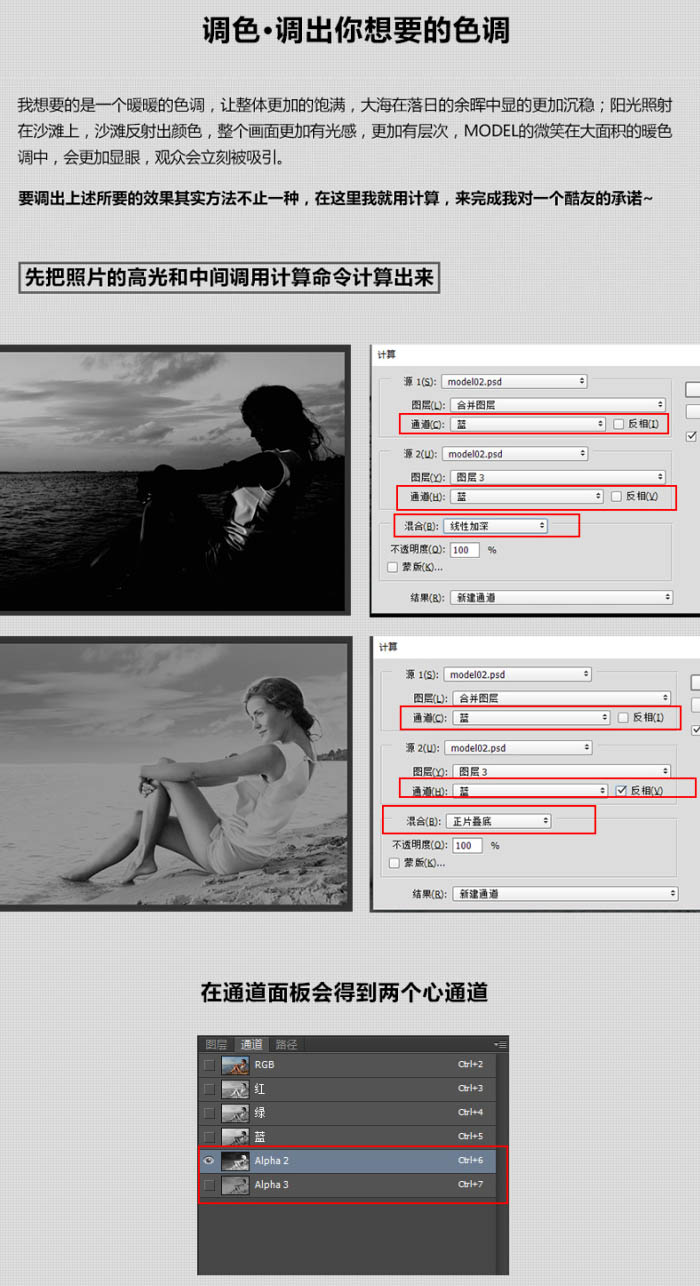
3、选中新通道,按住Ctrl键点击通道载入选区,然后返回到图层面板,点击创建曲线调节图层。
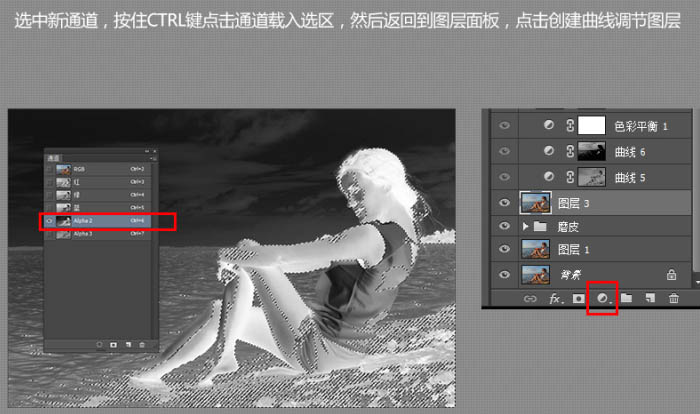
4、分别对高光选区和中间调选区进行曲线参数调整,可以自己尝试不同的参数调成不同风格的色调。
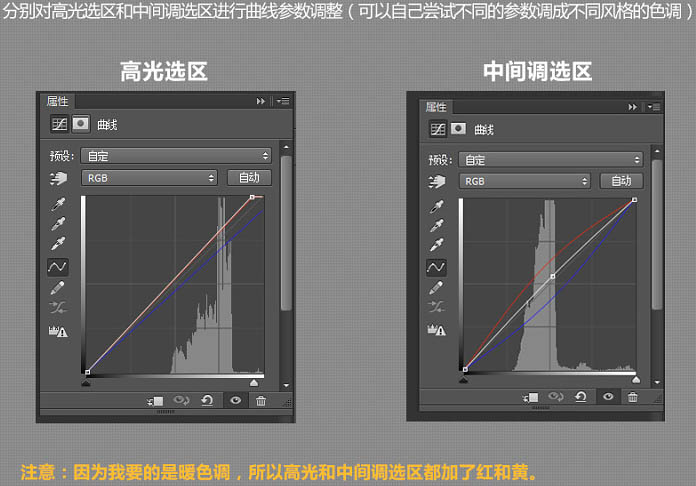
5、创建色彩平衡调整图层,参数设置如下图。
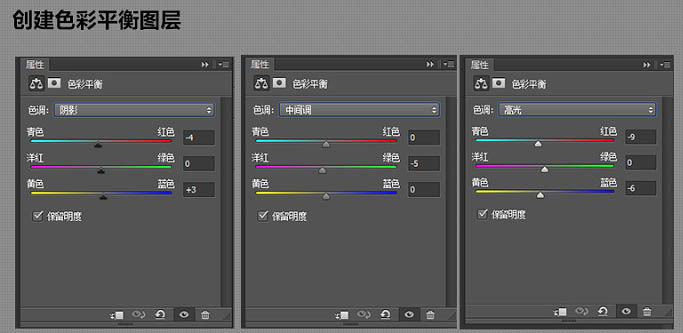

6、提亮沙滩的色彩:新建一个空白图层,混合模式改为“颜色减淡”,用黄色涂抹沙滩部分,然后对其色相/饱和度调整,调出你想要的颜色。
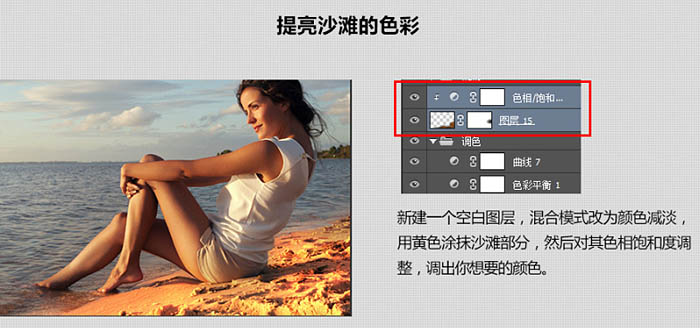
最后再给海水和天空做出光晕效果,利用高反差保留做一些锐化就可以了。

以上就是小编带来的Photoshop为海滩上的人物加上唯美的霞光暖色效果教程,感谢大家的阅读,更多内容请关注PSD素材网(www.PSD.cn)网站!
-

Photoshop将荷塘废片转为写意水墨画
2022-09-03 1
-

Photoshop利用模糊和混合模式快速将人像图片转为彩色铅笔素描画
2022-09-03 2
-

用photoshop快速美白皮肤
2022-09-03 3
-

Photoshop利用液化滤镜快速制作人物融化效果
2022-09-03 5
-

用Photoshop磨皮快速祛斑方法
2022-09-03 4
-

photoshop怎么拉长腿? 大长腿照片的制作方法
2022-09-03 7
-

Photoshop为美女添上亮丽的彩妆
2022-09-03 2
-

Photoshop为天桥下的人物加上暗色霞光效果教程
2022-09-03 4
-

Photoshop提亮色彩暗淡的照片
2022-09-03 4
-

Photoshop将人像图片制作出个性水彩画效果
2022-09-03 6
-

Photoshop为湖边人物图片加上唯美的中性暗蓝色效果教程
2022-09-03 3
-

Photoshop为街道上的人物加上晨曦效果教程
2022-09-03 4
-

Photoshop为风景区的新人加上唯美的暗黄色霞光效果教程
2022-09-03 2
-

Photoshop为春季人物图片打造梦幻的淡调中性青绿色效果
2022-09-03 1
-

Photoshop打造漂亮的星空人物剪影效果实例教程
2022-09-03 2
-

Photoshop快速去掉人物前面碍眼的椅子实例教程
2022-09-03 4
-

Photoshop商业人像精修超实用教程
2022-09-03 4
-

Photoshop为树林人物图片打造柔美的黄褐色效果教程
2022-09-03 3
-

Photoshop将风景图片转为梦幻的动画片效果教程
2022-09-03 1
-

Photoshop为外景人物打造出有层次的蓝黄色效果教程
2022-09-03 3
-

Photoshop为铁轨人物图片打造唯美的中性淡冷色效果教程
2022-09-03 1